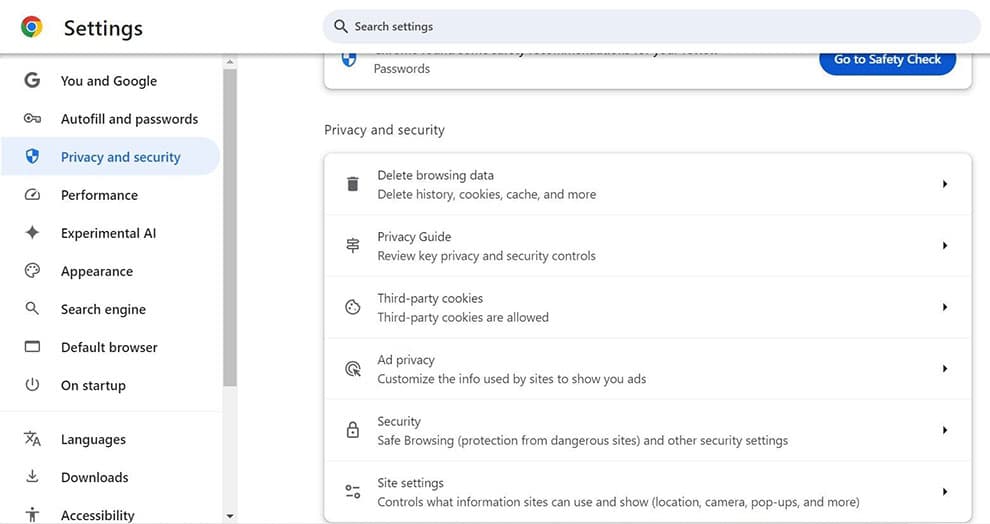1
کوکیها (Cookies) آن دسته از دادههای کوچکی هستند که وب سایتها به صورت مخفیانه در مرورگر شما ذخیره میکنند و حرکات آنلاین و ترجیحات شما را ارزیابی میکنند. اگر شما برای حریم خصوصی خود ارزش قائل هستید، بهتر است که کنترل این کوکیها را در دست بگیرید. برای همین، میتوانید مرورگرهای گوگل کروم، فایرفاکس و مایکروسافت اج را طوری تنظیم کنید که کوکیها را به طور خودکار حذف کنند.
نحوه تنظیم کروم برای حذف خودکار کوکیها
همیشه میتوانید کوکیها را به صورت دستی در مرورگر گوگل کروم حذف کنید اما راه سادهتر آن است که اجازه بدهید این کار به صورت خودکار انجام شود. روی منوی سه نقطه در گوشه سمت راست بالای مرورگر کلیک کنید، به تنظیمات بروید و سپس گزینه Privacy and security را در منوی سمت چپ انتخاب کنید. به پایین بروید و روی تنظیمات Site کلیک کنید.
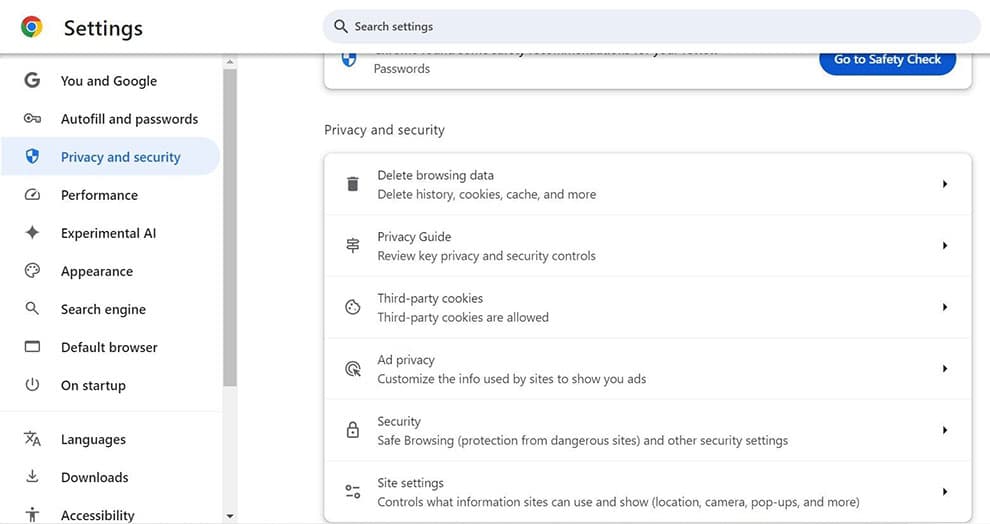
در صفحه ایجاد شده، دوباره به پایین اسکرول کنید و روی تنظیمات محتوای Additional کلیک کنید تا گزینهها گسترش پیدا کنند و در آنجا میتوانید On-device site data را پیدا کرده و روی آن کلیک کنید.
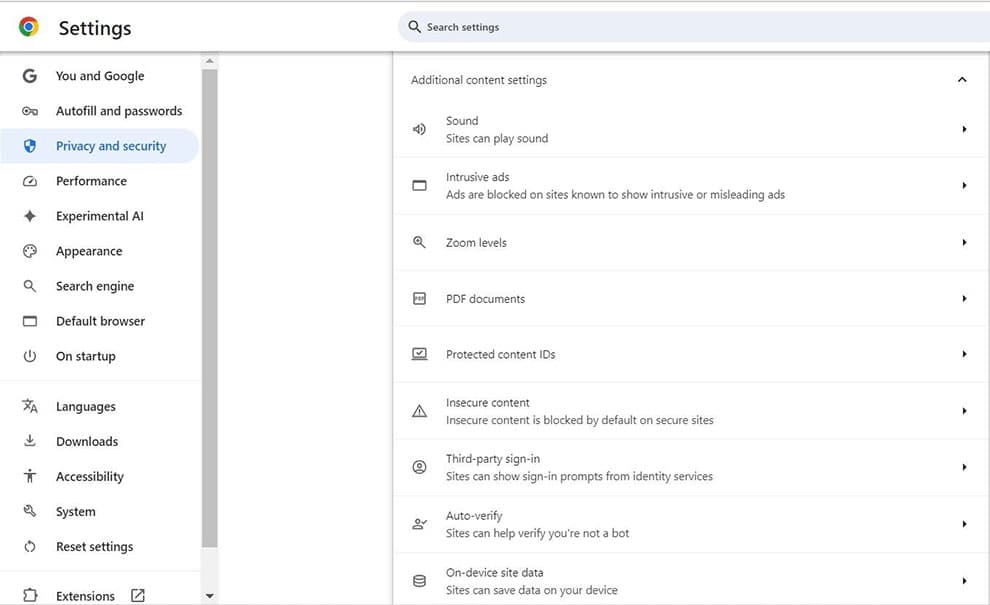
سپس گزینهای را انتخاب کنید که نوشته «Delete data sites that have been saved to your device when you close all windows».
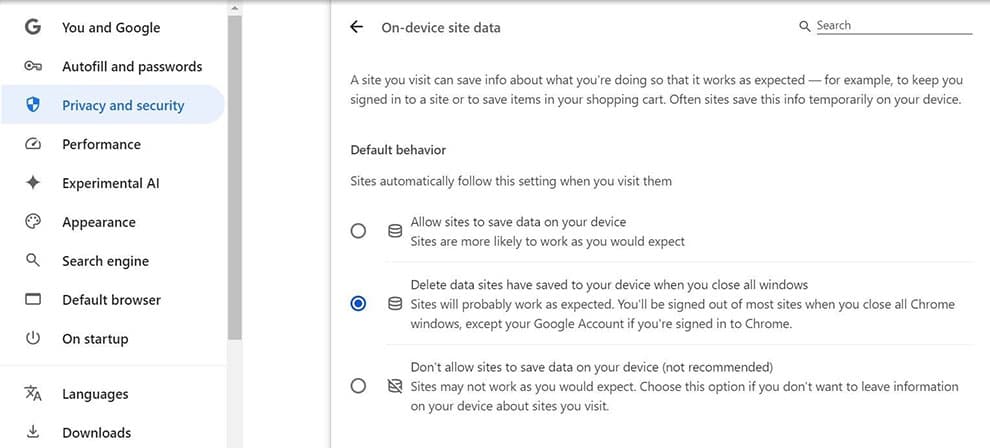
در صورتی که میخواهید همه این مراحل را به صورت یکجا طی کنید، پیوند زیر را میتوانید در نوار آدرس مرورگر کروم قرار بدهید و مستقیم به مرحله آخر برسید: chrome://settings/content/siteData
نحوه تنظیم مرورگر اج برای حذف خودکار کوکیها
مرورگر مایکروسافت اج گزینههای پاکسازی خودکار دادههای بیشتری نسبت به گوگل کروم دارد. علاوه بر حذف خودکار کوکیها، این مرورگر میتواند تاریخچه مرور و دادههای کش شده را پس از خروج حذف کند.
روی سه نقطه در گوشه سمت راست بالای مرورگر کلیک کرده (یا Alt + F را فشار دهید) و تنظیمات (Settings) را انتخاب کنید. در منوی سمت چپ، روی گزینه Privacy, search, and services کلیک کنید. سپس به پایین بروید تا به گزینه Delete browsing data برسید و در زیر آن نیز گزینه Choose what to clear every time you close the browser را انتخاب کنید.
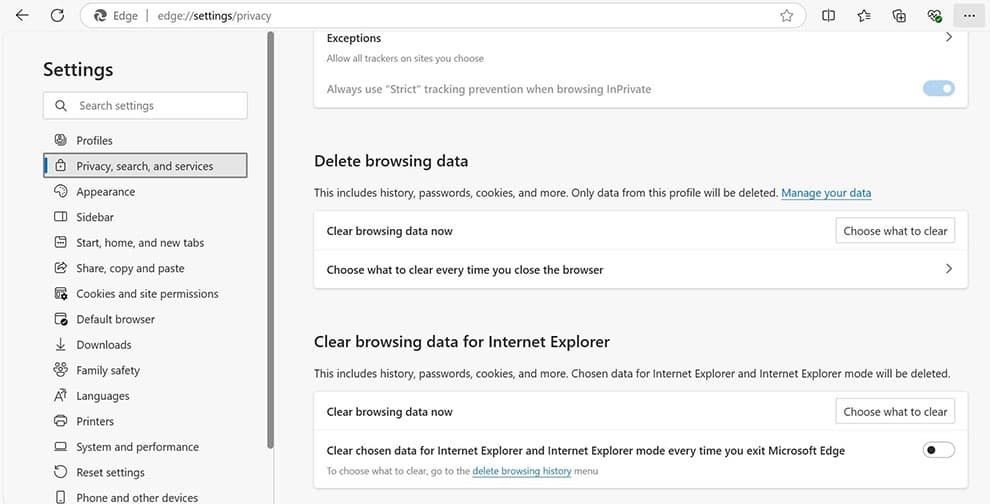
در اینجا گزینه Cookies and other site data را فعال کنید و به صورت اختیاری نیز میتوانید گزینههای دیگری همچون تاریخچه جستجو، سابقه دانلود، تصاویر و فایلهای کش شده، دادههای تکمیل خودکار فرم و مجوزهای سایت را فعال یا غیر فعال کنید.
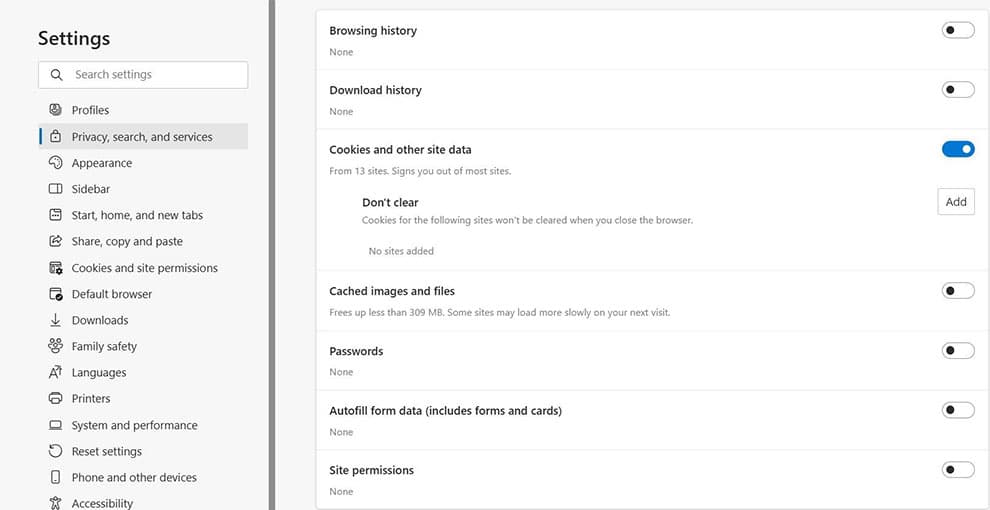
برای دسترسی سریعتر نیز میتوانید آدرس زیر را در مرورگر اج وارد کنید: edge://settings/clearBrowsingDataOnClose
نحوه تنظیم مرورگر فایرفاکس برای حذف خودکار کوکیها
مانند دو مرورگر دیگر، میتوانید مرورگر فایرفاکس را طوری تنظیم کنید که به صورت خودکار کوکیها و سایر دادههای مرورگر را به صورت خودکار پاک کند. برای تنظیم آن نیز روی سه خط افقی در گوشه سمت راست بالای فایرفاکس کلیک کنید و سپس تنظیمات را انتخاب کنید. از منوی سمت چپ، روی گزینه Privacy & Security کلیک کرده و به پایین رفته تا به قسمت Privacy & Security در سمت راست برسید. در منوی کشویی کنار Firefox will، گزینه Use custom settings for history را انتخاب کنید.
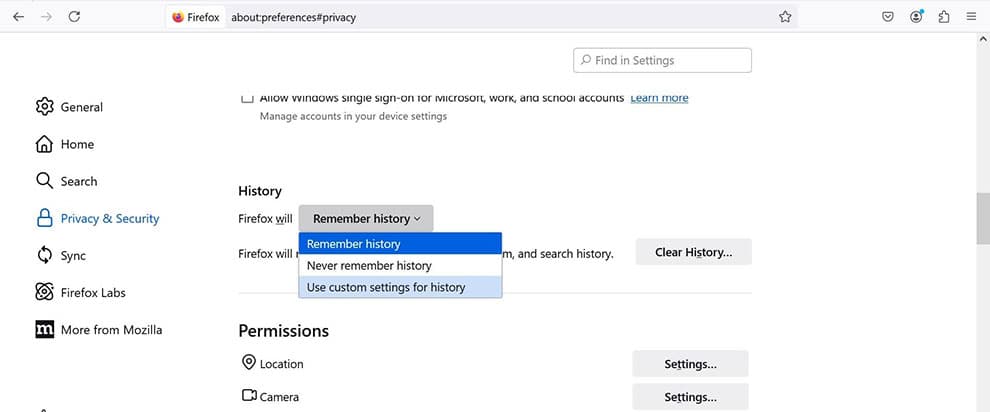
در مرحله بعد، گزینه Clear history when Firefox closes را علامت بزنید و سپس روی روی گزینه Settings… بزنید تا یک پنجره جدید باز شود. در این پنجره، گزینه Cookies and site data و هر مورد دیگری که دوست داشتید را علامت بزنید. روی گزینه Save Changes بزنید تا تغییرات ذخیره شوند و حالا هر موقع که مرورگر فایرفاکس خود را ببندید، مرورگر شما به طور خودکار کوکیها را پاک میکند.
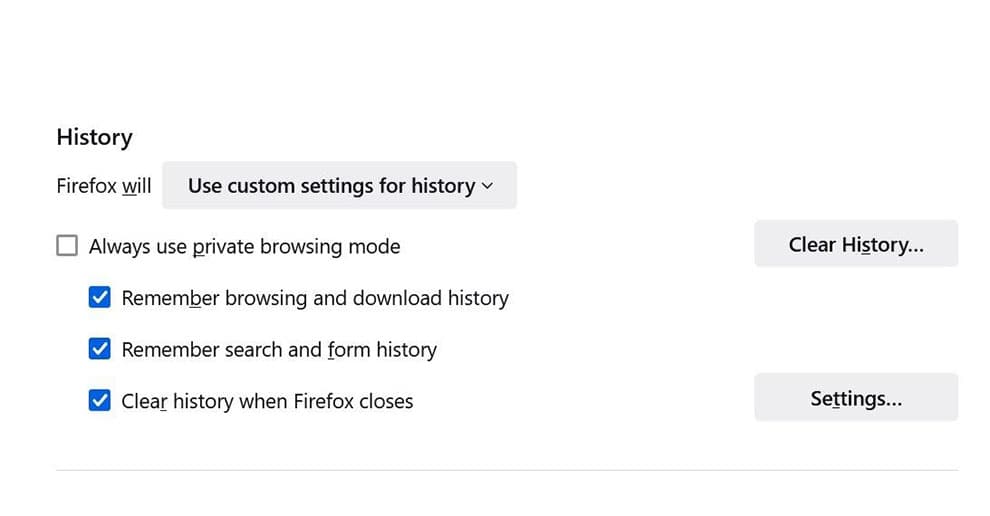
source